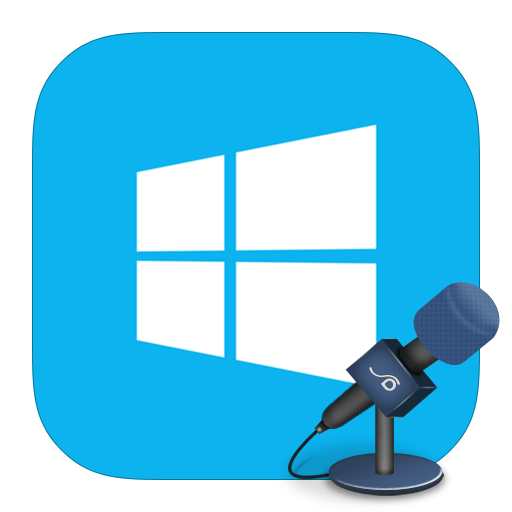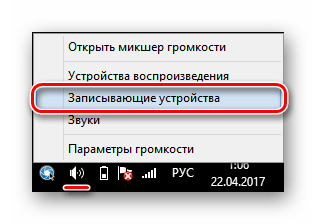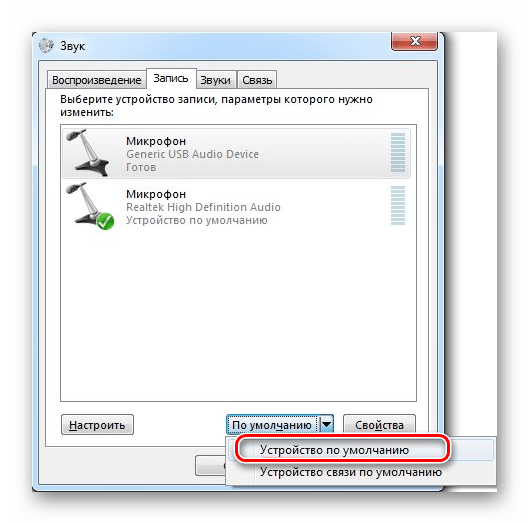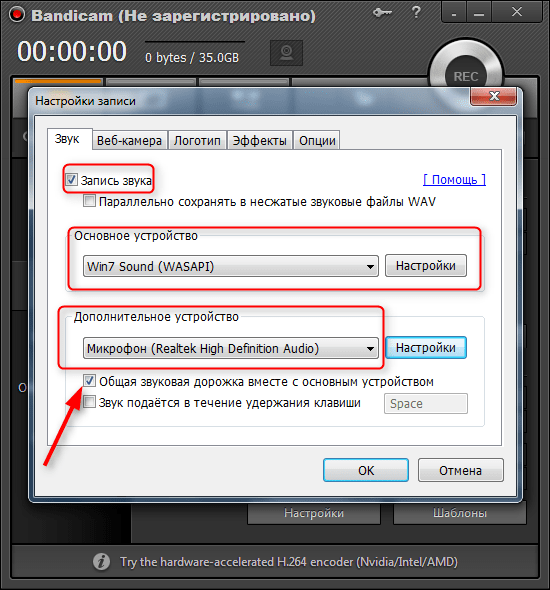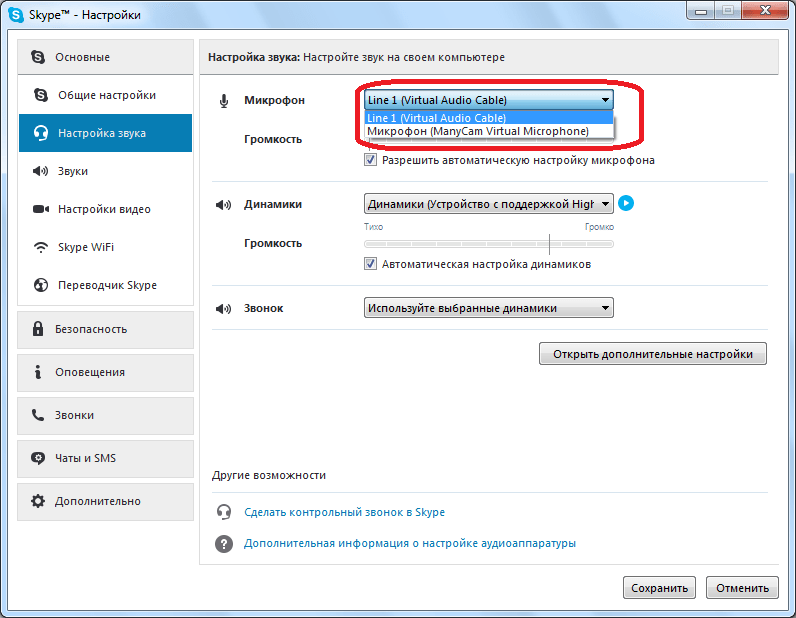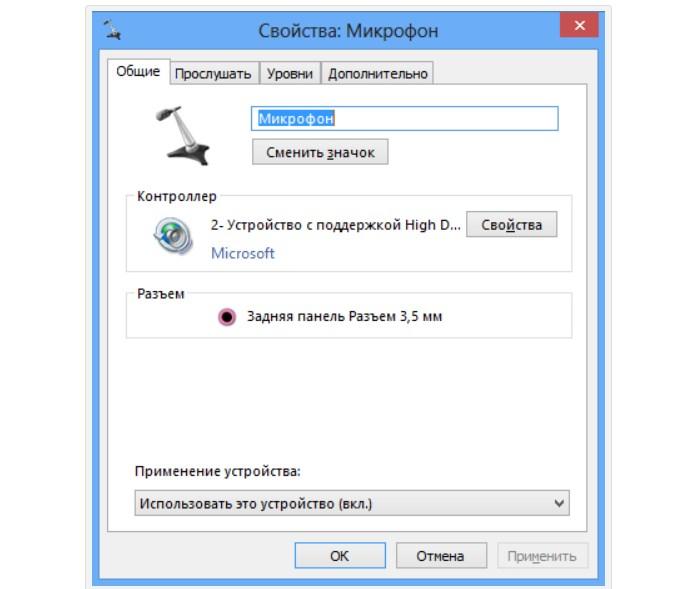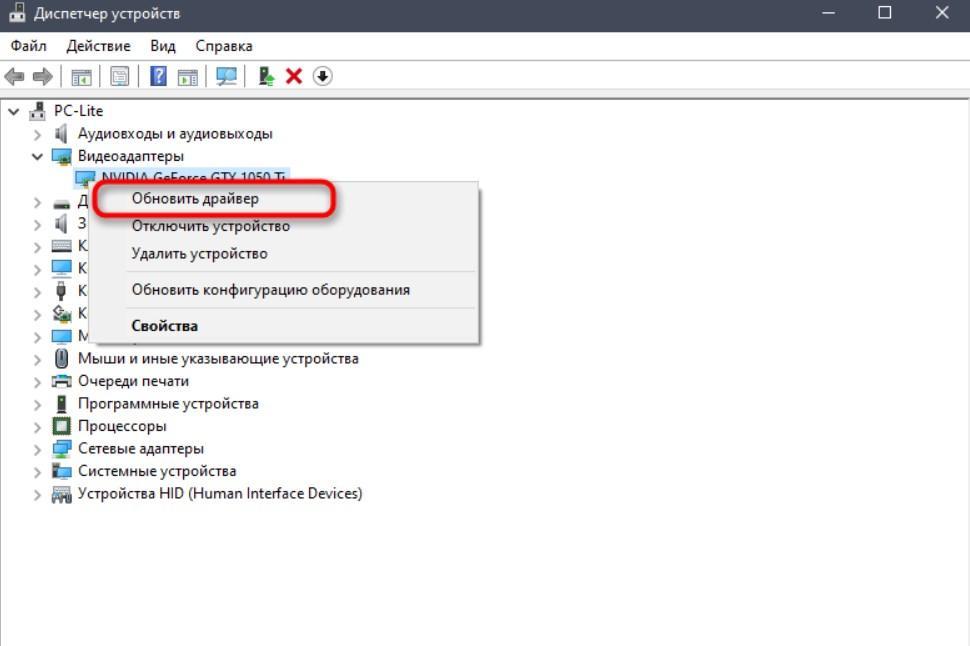- Включение микрофона на Windows 8
- Как подключить микрофон на Windows 8
- Способ 1: Включаем микрофон в системе
- Способ 2: Включаем микрофон в сторонних приложениях
- Как настроить микрофон на Виндовс 8 — способы проверить
- Как подключить микрофон к компьютеру
- Как настроить микрофон на Виндовс 8
- Что делать, если плохо работает на Windows 8
- Способ №1: Проверить работоспособность аппаратной части
- Способ №2: Обновление программного обеспечения (драйверов)
- Что делать, если не работает микрофон на ноутбуке, компьютере? Почему Windows 7, 8/8.1, 10 не видит микрофон? Микрофон фонит: причины и решение
- Как включить микрофон на компьютере, ноутбуке Windows 7, 8/8.1 и 10?
- Как настроить внешний микрофон на компьютере, ноутбуке Windows 7, 8/8.1 и 10?
- Как записать свой голос на компьютер с микрофона на Windows 7, 8/8.1 и 10?
- Что делать, если микрофон фонит на компьютере, ноутбуке на Windows 7, 8/8.1, 10?
- Что делать, если компьютер, ноутбук не видит микрофон на Windows 7, 8/8.1, 10?
- Причина и решение №1. Не правильно подключен микрофон
- Причина и решение №2. Микрофон отключен в панели звука
Включение микрофона на Windows 8
Незаменимая часть времяпрепровождения в интернете — общение с друзьями, в том числе и голосовое. Но может случиться так, что микрофон не работает на ПК или ноутбуке в то время, как при подключении к любому другому устройству все замечательно. Проблема может заключаться в том, что ваша гарнитура просто не настроена для работы и это в лучшем случае. В худшем — есть вероятность, что сгорели порты компьютера и, возможно, следует отнести его в ремонт. Но будем оптимистами и все же попытаемся настроить микрофон.
Как подключить микрофон на Windows 8
Внимание!
Прежде всего убедитесь, что у вас установлено все программное обеспечение, необходимое для работы микрофона. Найти вы его можете на официальном сайте производителя. Может быть так, что после установки всех необходимых драйверов проблема исчезнет.
Способ 1: Включаем микрофон в системе
- В трее найдите значок динамика и кликните по нему ПКМ. В контекстном меню выберите пункт «Записывающие устройства».
Вы увидите список всех доступных устройств. Найдите тот микрофон, который вы бы хотели включить, и, выделив его нажатием, кликните на выпадающее меню и выберите его устройством по умолчанию.
Также, при необходимости, вы можете настроить звук микрофона (например, если вас плохо слышно или же не слышно совсем). Для этого выделите необходимый микрофон, нажмите на «Свойства» и выставьте параметры, которые наиболее вам подойдут.
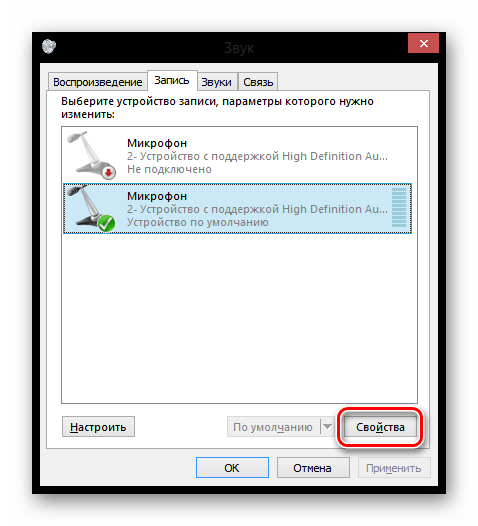
Способ 2: Включаем микрофон в сторонних приложениях
Наиболее часто пользователям необходимо подключить и настроить микрофон для работы в какой-либо программе. Принцип во всех программах один и тот же. Во-первых, необходимо совершить все указанные выше действия — таким образом микрофон будет подключен к системе. Теперь рассмотрим дальнейшие действия на примере двух программ.
В Bandicam перейдите во вкладку «Видео» и нажмите на кнопку «Настройки». В открывшемся окне в настройках звука найдите пункт «Дополнительные устройства». Здесь необходимо выбрать микрофон, который подключен к ноутбуку и с которого вы бы хотели записать звук.
Что касается Скайпа, то тут тоже все легко. В пункте меню «Инструменты» выберите пункт «Настройки», а затем перейдите во вкладку «Настройки звука». Здесь, в пункте «Микрофон» выберите устройство, которое должно записывать звук.
Таким образом мы рассмотрели, что делать, если не работает микрофон на компьютере с операционной системой Windows 8. Данная инструкция, к слову, подойдет для любой ОС. Надеемся, мы смогли вам помочь, а если у вас возникли какие-либо проблемы — пишите в комментариях и мы с радостью вам ответим.
Помимо этой статьи, на сайте еще 12339 инструкций.
Добавьте сайт Lumpics.ru в закладки (CTRL+D) и мы точно еще пригодимся вам.
Отблагодарите автора, поделитесь статьей в социальных сетях.
Источник
Как настроить микрофон на Виндовс 8 — способы проверить
Современный человек солидное количество времени проводит в интернете, общаясь с друзьями по голосовой связи. Но встречаются случаи, когда микрофон перестает работать, и чем это вызвано, непонятно. Основными причинами неполадок могут быть неправильно настроенное оборудование или его неисправность. Но прежде чем относить девайсы в сервисный центр, нудно попробовать исправить проблему самостоятельно.
Как подключить микрофон к компьютеру
Подключение микрофона к компьютеру может несколько отличаться в зависимости от того, какая модель устройства используется.
- USB-микрофон спрягается со стационарным компьютером или ноутбуком при помощи встроенного USB-порта. Как правило, такие порты помечаются значком в виде трезубца с квадратом, кружком и стрелкой.
- Устройство, оснащенное одним аудио штекером, подключают к разъему, который отведен в корпусе ПК специально для микрофона. Такой разъем обозначается в виде небольшой красной маркировки или значка микрофона, исключения встречаются крайне редко.
Внешний вид микрофона для компьютера
- Если же гарнитура оснащена двумя штекерами, то штекер со значком микрофона/красной маркировкой подключить к соответствующему разъему (описано в п.2). Второй же штекер предназначен для подключения наушников. Если к компьютеру подключены колонки или нет необходимости, чтобы звуки проводились через гарнитуру, подключать их ненужно.
- Также оборудование может быть оснащено одним аудио штекером с тремя горизонтальными полосками. Подключают его к разъему, который помечен значком наушников с микрофоном или гарнитуры.
Как выглядит USB-микрофоны для ПК
Обратите внимание! Если предложенные варианты не подходят, то дополнительно можно приобрести специальные адаптеры, которые сделают использование гарнитуры универсальной.
Если же речь идет об оборудовании, оснащенном функцией Bluetooth, то алгоритм подключения несколько отличается. Предварительно нужно убедиться, что ПК также оснащено этой функцией, далее строго следовать инструкции, которая прилагается к таким наушникам.
Как настроить микрофон на Виндовс 8
Инструкция, как включить микрофон на компьютере Windows 8, мало чем отличается от алгоритма подключения девайсом на компьютере с ОС Виндовс 7. Прежде чем приступить непосредственно к настройке, пользователю необходимо убедиться в исправной работе звукового оборудования, правильно ли и плотно подключены кабели, также нужно установит/обновить драйвера.
Микрофон для компьютера, оснащенный технологией Bluetooth
Инструкция, как настроить микрофон на ноутбуке Windows 8 и стационарном ПК:
- Пользователю на своем ПК необходимо вывести на экран окно «Панель управления», затем перейти в «Оборудование и звук». На экране отобразится окно с несколькими вкладками.
- В разделе «Воспроизведение» отображаются устройства, которые можно спрячь с конкретным устройствам. Зеленым цветом отмечены активные внешние устройства. Например, динамики ноута. Их нужно выделить мышью для отображения доступных опций.
- Осуществляя настройку конфигураций, необходимо устанавливать те параметры, которые соответствуют устанавливаемому оборудованию. Если устанавливают две колонки и наушники, то предпочтителен будет режим «Стерео», если речь идет о нескольких колонках и сабвуфере, то лучше выбрать конфигурацию «Объемное звучание».
- Выбрав предпочтительную конфигурацию, пользователю для сохранения изменений нужно нажать «Готово», после чего перейти к «Свойства». Здесь можно определиться с качеством звучания, баланс звучания и дополнительные эффекты.
- Теперь пришло время настраивать непосредственно микрофон для общений с друзьями по Скайп, для работы или для времяпровождения в онлайн-играх. Пользователю потребуется вернуться в «Панель управления», затем «Звук» и «Запись».
- На экране отобразятся все устройства, которые можно спрячь с ПК. Активные будет выделены зеленым цветом, как и в предыдущем случае. Активное подключение выделяется кнопкой мыши, отображаются встроенные инструменты, нужно перейти в «Свойства».
- В разделе «Общие» приведена вся информация о подключаемом устройстве, а также указан разъем, к которому необходимо подсоединить микрофон.
Настройка параметров работы микрофона на Windows 8
Обратите внимание! Остальные вкладки позволяют выбирать параметры чувствительности звукового оборудования, а также возможность подключения к входу других устройств.
Что делать, если плохо работает на Windows 8
Также многие задаются вопросом, как проверить микрофон на компьютере Windows 8. Наиболее предпочтительный вариант – связаться в социальных сетях с друзьями и проверить насколько их слышно.
Способ №1: Проверить работоспособность аппаратной части
Если не работает микрофон на ноутбуке Windows 8, то прежде всего, пользователь должен убедиться в том, что микрофон включен, функционирует и имеет питание.
- Если гарнитура работает от встроенной аккумуляторной батареи, то нужно убедиться, что аккумулятор правильно установлен им работает. Если же работа микрофона обеспечивается внешними источниками, то нужно убедиться в надежном соединении.
- Если гарнитура оснащена регулятором громкости, то важно убедиться в том, что активно серединное положение.
- Отсоединить гарнитуру от порта компьютера, затем повторно произвести подключение. Если используется USB-микрофон, то нужно попробовать подключить устройство к другому разъему на ПК.
Если ни один из способов не помог решить проблему, то нужно подключить микрофон к другому ПК. Вполне возможно, что проблема вызвана не внешним оборудованием, а неполадками в работе компьютера.
Способ №2: Обновление программного обеспечения (драйверов)
Многие пользователи ПК искренне не понимают, почему из-за устаревших аудиодрайверов перестает корректно работать девайс. Важно, чтобы версии программного обеспечения на ПК были актуальными.
Как обновить программное обеспечение на ПК:
- Наладить Интернет-соединения, после чего через «Пуск» перейти в «Диспетчер устройств».
- Далее нужно дважды щелкнуть по пункту «Звуковые, видео- и игровые контроллеры».
- В этом шаге юзеру потребуется дважды щелкнуть ПКМ по «Звуковое оборудование» и «обновить драйвер».
- Из предложенных вариантов обновления ПО выбирается автоматический, после чего остается ждать окончания процесса.
Если же после установки нового ПО микрофон не заработал, то рекомендуется воспользоваться встроенной службой устранения неполадок в ОС Windows.
Автоматическое обновление драйверов на Windows 8
Микрофон это доступный и простой в использовании девайс, который позволяет в режиме реального времени при помощи голоса общаться с друзьями и близкими, а также играть и удаленно работать. Как показывает практика, сложности в настройке и подключении девайса возникают редко, а большой ассортимент в магазинах бытовой техники позволяет выбрать наиболее подходящий вариант с оптимальной ценой.
Источник
Что делать, если не работает микрофон на ноутбуке, компьютере? Почему Windows 7, 8/8.1, 10 не видит микрофон? Микрофон фонит: причины и решение
Наличие звукового микрофона является важной составляющей на каждом ПК. Ведь практически каждое второе приложение для связи требует микрофон. Поэтому вам всегда необходимо быть готовым для общения с родственниками, близкими или коллегами по работе.
Таким образом, в этой статье объясняется, как включить микрофон на ноутбуке Windows 7, Windows 8/8.1 и Windows 10. Помимо этого, мы также расскажем о том, как настроить и исправить общие проблемы с микрофоном.
Как включить микрофон на компьютере, ноутбуке Windows 7, 8/8.1 и 10?
Первоначально необходимо определиться с тем, какой микрофон установлен на вашем устройстве, это может быть встроенный микрофон и внешний микрофон. В случае с встроенным микрофоном, отсутствует необходимость включения. Но, встречаются случаи, когда происходят сбои в работе устройств звукозаписи.
Итак, ниже мы рассмотрим шаги, с помощью которых можно включить микрофон на Windows 7, 8/8.1 и 10.
- Нажмите на значок Windows и дождитесь появления главного окна. Вам необходимо найти и нажать на «Панель управления».
- В новом окне вам нужно выбрать раздел «Оборудование и звук».
- В раздел звукового оборудования, выберите пункт «Изменение системных звуков».
- В окне «Звук» в подразделе «Запись», вам нужно найти отключенный микрофон. Неактивный микрофон будет иметь черно-белое изображение, а также пометку с надписью «Отключено».
- Активируйте микрофон, нажав правой кнопкой мыши, и выбрав пункт «Включить».
- Готов! Вы активировали микрофон. Теперь попробуйте сказать какую-либо фразу, и вы заметите появление зеленых полосок справа. Это означает, что ваш микрофон готов к работе.
Как настроить внешний микрофон на компьютере, ноутбуке Windows 7, 8/8.1 и 10?
К примеру, если вы приобрели внешний микрофон, и хотите настроить качество записи звука и установить его по умолчанию, то для этого мы приготовили подробную инструкцию о которой вы узнаете ниже.
- В панели задач нажмите правой кнопкой мыши по иконке звука, а затем выберите пункт «Записывающие устройства».
- На изображении ниже мы показали, как отображается встроенный микрофон и внешний микрофон в устройствах записи.
- По умолчанию в качестве основного микрофона установлен встроенный. Для того, чтобы основным (разговорным) стал внешний микрофон, нажмите по его иконке, а затем кликните по кнопке «По умолчанию».
- Теперь в качестве основного микрофона установлен внешний.
Как записать свой голос на компьютер с микрофона на Windows 7, 8/8.1 и 10?
Для того, чтобы записать любое воспроизведение или голос с микрофона на вашем компьютере/ноутбуке, вам нужно воспользоваться соответствующей утилитой от Windows. Ниже мы перечислили несколько шагов, которые помогут вам записать свой голос на компьютере.
- Нажмите «Пуск» >«Все программы» >«Стандартные» >«Звукозапись». Обязательно убедитесь, что микрофон подключен к ПК.
- После нажатия на кнопку «Начать запись», звук будет записываться. Как только вы закончите речь или фразу, и захотите остановить запись, нажмите «Остановить запись».
- Затем появится окно с выбором директории для сохранения записи. Установите для звукового файла желаемое имя, а затем нажмите на кнопку «Сохранить».
- Теперь дважды щелкните по звуковому файлу, чтобы прослушать его. Если звук чистый и не фонит, то означает, что микрофон настроен должным образом. В противном случае, переходите к следующему разделу статьи, который рассказывает о том, что делать, если микрофон фонит или плохо слышно.
Что делать, если микрофон фонит на компьютере, ноутбуке на Windows 7, 8/8.1, 10?
Итак, если у вас возникли проблемы, такие как посторонние фоны, шипения и прочие помехи, то это сигнализирует о неправильной настройке микрофона.
Давайте рассмотрим поэтапно, как исправить проблему с фоновыми помехами микрофона:
- Сначала вам нужно открыть панель настройки звукового оборудования, а затем перейти в раздел «Запись».
- Вам нужно нажать на иконку с микрофоном, и выбрать «Свойства».
- Затем перейдите в подраздел «Прослушать», и установите галочку напротив «Прослушивать с данного устройства».
- Теперь зайдите в «Уровни», и регулируйте ползунок громкости микрофона до тех пор, пока не закончатся фоновые помехи. Не забудьте, что с понижением уровня громкости, ваш голос будет хуже слышно, и вам придется более громче разговаривать. Вы также можете воспользоваться функцией усиления громкости микрофона, но не ставьте значение более 12 дБ, иначе помехи неизбежны.
- Как только вы закончите с настройкой громкости микрофона, переходите в раздел «Улучшения». Активируйте настройки по необходимости, а также не забудьте включить функцию «Неотложный режим», чтобы в прямом эфире слушать изменения.
- После всех изменений нажмите на кнопку «OK», чтобы все изменения настройки микрофона были сохранены.
Что делать, если компьютер, ноутбук не видит микрофон на Windows 7, 8/8.1, 10?
Множество неопытных пользователей сталкивались с подобной проблемой. Но в данной ситуации имеет место быть двум проблемам:
Причина и решение №1. Не правильно подключен микрофон
Первоначально важно убедиться, что микрофон подключен в соответствующее гнездо вашего ПК. Как известно, для микрофона выделен розовый порт. Но так или иначе, оборудование необходимо подключать, согласно цветам. К примеру, зеленый в зеленый, синий в синий и т.д. Таким образом, вы будете уверенны в правильно подключения микрофона.
Причина и решение №2. Микрофон отключен в панели звука
Если первое решение вам не помогло, и ваш микрофон до сих пор не работает, то второй способ точно избавит вас от этой проблемы.
- Откройте панель звукового оборудования, и нажмите правой кнопкой мыши по пустой области. Затем нажмите на пункт «Показать отключенные устройства».
- После этого вы увидите, что ваш микрофон, который ранее казалось не был виден для Windows, является просто отключенным. Кликните по иконке микрофона правой кнопкой мыши, а затем нажмите на кнопку «Включить».
На этом, мы закончили нашу статью. Надеемся, что вышеперечисленные способы помогли решить ваши проблемы с микрофоном.
Источник